ERP系统 & MES 生产管理系统
10万用户实施案例,ERP 系统实现微信、销售、库存、生产、财务、人资、办公等一体化管理
立即注册免费体验
在使用Excel时,我们经常需要为某些单元格设置下拉选项,以便用户能够从预设的选项中快速选择适当的内容。下拉选项不仅提高了数据输入的效率,还可以有效避免输入错误。如果您希望增加或修改Excel中的下拉选项,可以通过简单的步骤来完成。这篇文章将详细介绍如何在Excel表格中添加新的下拉选项,并提供一些实用技巧和建议,帮助您更高效地管理数据。
1. 下拉选项的基础知识
下拉选项是Excel中的一个重要功能,它可以帮助用户在单元格中选择预先设定的内容。通过使用数据验证功能,您可以将一组选项显示在单元格中,用户只需点击下拉箭头,就能选择一个有效的选项。这样可以减少用户输入错误,同时提高工作效率。
2. 创建基本的下拉选项列表
首先,我们来看看如何创建一个基本的下拉选项列表。以下是创建下拉列表的步骤:
1. 选择目标单元格:首先,选中您想要创建下拉列表的单元格。可以选择一个单元格,也可以选择多个单元格。
2. 打开数据验证对话框:点击Excel的“数据”选项卡,然后在“数据工具”组中找到“数据验证”按钮,点击进入数据验证对话框。
3. 设置数据验证:在数据验证对话框中,选择“设置”标签页,在“允许”下拉框中选择“序列”。这时,您可以在“来源”框中输入选项列表,选项之间用逗号分隔。例如,如果您希望下拉选项是“苹果、香蕉、橙子”,则在来源框中输入“苹果,香蕉,橙子”。
4. 确认设置:点击“确定”按钮,您的下拉选项列表就创建完成了。
通过上述步骤,您就可以在Excel中为指定单元格添加一个简单的下拉选项列表。
3. 修改和添加新的下拉选项
在创建完下拉选项列表后,您可能会发现需要修改某些选项或者添加新的选项。以下是如何进行修改和添加新选项的步骤:
1. 打开数据验证对话框:选中已创建下拉列表的单元格,点击“数据”选项卡中的“数据验证”按钮,进入数据验证对话框。
2. 编辑选项:在“来源”框中,您会看到已列出的选项。如果您需要添加新选项,只需在现有的选项后面添加新的内容,并使用逗号隔开。例如,如果您要添加“葡萄”这个选项,在“来源”框中输入“苹果,香蕉,橙子,葡萄”。
3. 确认并保存:点击“确定”按钮,您的下拉列表将自动更新,包含新添加的选项。
4. 使用单独的列表区域管理下拉选项
如果您的下拉选项较多,手动输入所有选项可能会显得不太方便。为了提高管理效率,您可以将下拉选项放在一个单独的区域,然后引用该区域作为数据验证的来源。这样,您可以轻松地修改选项列表,无需每次都修改数据验证设置。
1. 创建选项列表:在Excel表格的空白区域,输入所有的选项。例如,您可以在A列的A1到A5单元格中输入“苹果”、“香蕉”、“橙子”等选项。
2. 设置数据验证:选择需要设置下拉选项的单元格,进入“数据验证”对话框,在“来源”框中输入选项列表的区域。例如,如果您的选项列表位于A1到A5单元格,则在“来源”框中输入“A1:A5”。
3. 确认设置:点击“确定”按钮,您的下拉选项将自动引用指定区域的内容,更新时只需修改该区域的内容即可。
5. 使用动态命名范围管理下拉选项
为了避免手动调整列表区域,您还可以使用动态命名范围来管理下拉选项。动态命名范围可以根据选项的变化自动调整大小,非常适合需要频繁更新的列表。
1. 创建命名范围:选择包含下拉选项的单元格范围,点击“公式”选项卡中的“定义名称”按钮。在弹出的对话框中,为这个范围命名,并确保“引用位置”框中包含正确的单元格区域。
2. 使用命名范围:在设置数据验证时,在“来源”框中输入您定义的命名范围的名称。例如,如果您定义的命名范围叫做“水果”,则在来源框中输入“=水果”。
3. 动态更新:当您向命名范围中添加新选项时,数据验证将自动更新,无需手动调整。
6. 解决下拉选项常见问题
尽管Excel的下拉选项非常有用,但在实际使用过程中,有时也会遇到一些问题。以下是常见问题及其解决方案:
1. 下拉选项不显示:如果下拉箭头没有显示,首先检查是否启用了数据验证功能。其次,确保目标单元格没有被合并,合并的单元格可能会影响数据验证的正常显示。
2. 输入无法匹配选项:如果用户输入的内容无法匹配下拉选项,可以启用“输入消息”功能,提示用户只能选择列表中的选项。此外,您还可以勾选“忽略空值”选项,允许单元格为空。
3. 更新选项后未生效:如果您在更新选项后没有看到变化,尝试重新选择目标单元格或关闭并重新打开工作簿,确保数据验证设置已更新。
7. 总结
在Excel中设置下拉选项是一项非常实用的功能,不仅可以提高数据输入的效率,还能有效减少错误。通过简单的操作,您可以轻松创建、修改和管理下拉选项列表。对于选项较多的情况,使用独立的选项区域或动态命名范围将更加方便。掌握这些技巧后,您将能够在Excel中更加高效地管理和使用下拉选项,提高工作效率和数据的准确性。